Av Supriya Prabhu
Du har kanskje hørt om App Diagnostics i Windows-operativsystemet. Vet du formålet med App Diagnostics? Vel, den samler faktisk informasjon om andre applikasjoner som for øyeblikket kjører i systemet. For eksempel får Task Manager all informasjon om å kjøre apper på en bærbar datamaskin og hvor du kan avslutte oppgaven hvis du vil. Hvis du bruker systemet levert av arbeidsorganisasjonen din, må de ha deaktivert App Diagnostics som standard. Av hensyn til personvern og sikkerhet er det greit å slå av verktøyet for appdiagnostikk. Denne artikkelen vil veilede deg om hvordan du slår av appdiagnostikk i Windows 11 PC.
Trinn å følge for å slå av App Diagnostics i Windows 11
Trinn 1: Gå til Innstillinger app-vinduet.
Høyreklikk på Windows-startknappen.
Klikk deretter Innstillinger fra kontekstmenyen.

Steg 2: I Innstillinger-appvinduet
Gå til Personvern og sikkerhet.
Rull deretter nedover siden og klikk på Appdiagnostikk som vist under.
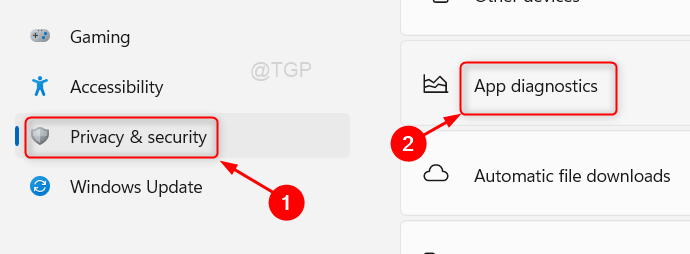
Trinn 3: På appdiagnostikksiden.
Klikk på veksleknappen for å slå av App diagnostisk tilgang funksjon som vist i skjermbildet nedenfor.

Til slutt, lukk vinduet Innstillinger.
Håper du fant denne artikkelen interessant.
Legg igjen kommentarer nedenfor.
Takk for at du leser!


